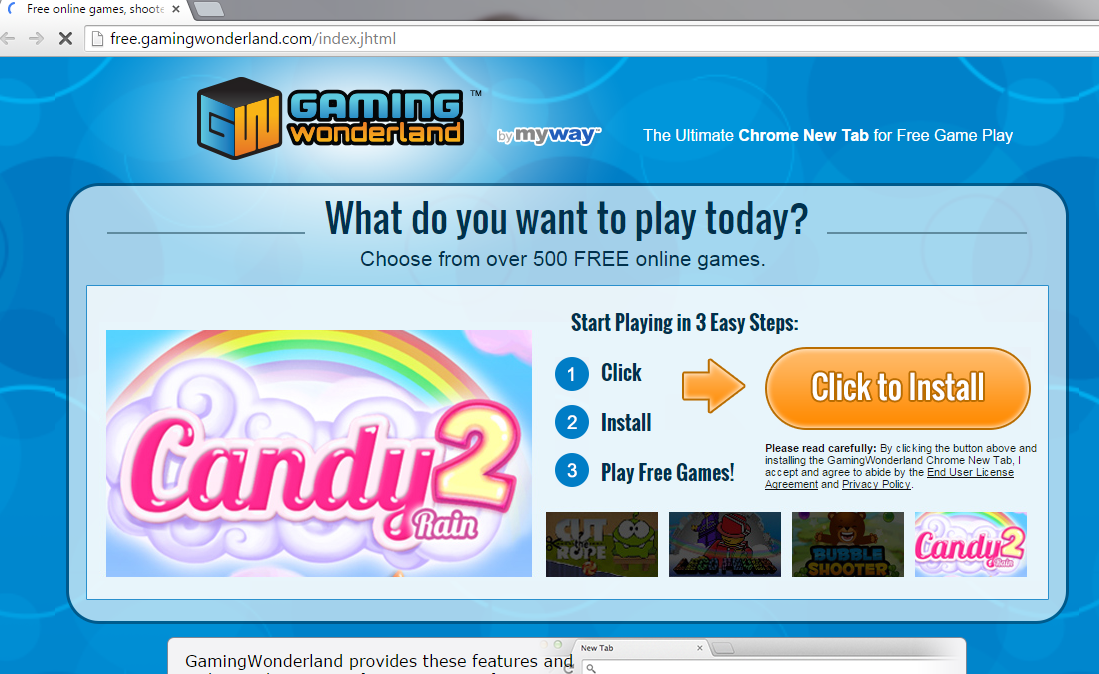Dicas sobre Gaming Wonderland Toolbar remoção (remover Gaming Wonderland Toolbar)
Gaming Wonderland Toolbar pertence a Mindspark Interactive Network. Muitas vezes é classificada como uma aplicação potencialmente indesejada. O programa é promovido em várias páginas, como gamingwonderland.myway.com e free.gamingwonderland.com. Você também pode encontrar sua descrição em Chrome Web Store.
Esses estado de páginas que a extensão pode lhe proporcionar acesso fácil a seus jogos favoritos. A barra de ferramentas é compatível com todos os principais navegadores. Ele é alimentado pela Ask.com. O aplicativo pode parecer útil, se você frequentemente jogar jogos on-line, no entanto, tem algumas desvantagens também. Se você não encontrar o programa vale a pena, você deve encerrar o Gaming Wonderland Toolbar.
Como funciona o Gaming Wonderland Toolbar?
Uma vez que você instalar o jogo Wonderland, acrescenta sua barra de ferramentas em seu navegador. A barra de ferramentas contém tais ligações como quebra-cabeças e arcadas, esportes e ação Multiplayer. Ele também tem uma caixa de pesquisa, que redireciona para o Ask.com. Outra coisa que você deve ter notado após a sua instalação é que sua home page e o provedor de pesquisa padrão foram substituídos por home.tb.ask.com e search.tb.ask.com. Essas alterações são apresentadas como opções pre-selecionadas durante o processo de instalação. Você pode recusar as ofertas desmarcando-os, no entanto, a maioria dos usuários não fazer isso simplesmente porque eles não percebem estas ofertas. É por isso que eles podem estar insatisfeitos com a barra de ferramentas. Em alguns casos também é porque eles querem excluir Gaming Wonderland Toolbar.
Se você adquiriu o software de seu site oficial, você não deve experimentar outros sintomas indesejáveis que não sejam as modificações de configurações do navegador e ocasionais anúncios mostrados para você por causa deles. Se, no entanto, a extensão entrou no seu sistema juntamente com outro freeware você pode notar outros sintomas indesejados também. Isto é porque ele pode ter entrado seu PC junto com outros programas potencialmente indesejados que podem causar redirecionamentos, Internet lentidão, aumento considerável de dados comerciais exibidos em seus navegadores e assim por diante.
Como remover Gaming Wonderland Toolbar?
Você pode remover o Gaming Wonderland Toolbar manualmente ou automaticamente. Se você deseja apagar a barra de ferramentas manualmente, você deve eliminar o Gaming Wonderland Toolbar do Windows e excluí-lo de extensões do navegador Mozilla Firefox e Google Chrome. Se você também quer livrar-se de ferramentas de busca de perguntar, você deve restaurar configurações do seu navegador. Instruções abaixo podem ajudá-lo com estas tarefas. Solução alternativa é desinstalar o Gaming Wonderland Toolbar automaticamente. Esta é uma opção mais confiável e você definitivamente deve ir com isso, especialmente se você acha que você tem outros programas indesejados no seu PC. Você pode baixar a ferramenta de anti-malware da nossa página e usá-lo para detectar todas as ameaças potenciais e apagar Gaming Wonderland Toolbar junto com eles.
Offers
Baixar ferramenta de remoçãoto scan for Gaming Wonderland ToolbarUse our recommended removal tool to scan for Gaming Wonderland Toolbar. Trial version of provides detection of computer threats like Gaming Wonderland Toolbar and assists in its removal for FREE. You can delete detected registry entries, files and processes yourself or purchase a full version.
More information about SpyWarrior and Uninstall Instructions. Please review SpyWarrior EULA and Privacy Policy. SpyWarrior scanner is free. If it detects a malware, purchase its full version to remove it.

Detalhes de revisão de WiperSoft WiperSoft é uma ferramenta de segurança que oferece segurança em tempo real contra ameaças potenciais. Hoje em dia, muitos usuários tendem a baixar software liv ...
Baixar|mais


É MacKeeper um vírus?MacKeeper não é um vírus, nem é uma fraude. Enquanto existem várias opiniões sobre o programa na Internet, muitas pessoas que odeiam tão notoriamente o programa nunca tê ...
Baixar|mais


Enquanto os criadores de MalwareBytes anti-malware não foram neste negócio por longo tempo, eles compensam isso com sua abordagem entusiástica. Estatística de tais sites como CNET mostra que esta ...
Baixar|mais
Quick Menu
passo 1. Desinstale o Gaming Wonderland Toolbar e programas relacionados.
Remover Gaming Wonderland Toolbar do Windows 8 e Wndows 8.1
Clique com o botão Direito do mouse na tela inicial do metro. Procure no canto inferior direito pelo botão Todos os apps. Clique no botão e escolha Painel de controle. Selecione Exibir por: Categoria (esta é geralmente a exibição padrão), e clique em Desinstalar um programa. Clique sobre Speed Cleaner e remova-a da lista.


Desinstalar o Gaming Wonderland Toolbar do Windows 7
Clique em Start → Control Panel → Programs and Features → Uninstall a program.


Remoção Gaming Wonderland Toolbar do Windows XP
Clique em Start → Settings → Control Panel. Localize e clique → Add or Remove Programs.


Remoção o Gaming Wonderland Toolbar do Mac OS X
Clique em Go botão no topo esquerdo da tela e selecionados aplicativos. Selecione a pasta aplicativos e procure por Gaming Wonderland Toolbar ou qualquer outro software suspeito. Agora, clique direito sobre cada dessas entradas e selecione mover para o lixo, em seguida, direito clique no ícone de lixo e selecione esvaziar lixo.


passo 2. Excluir Gaming Wonderland Toolbar do seu navegador
Encerrar as indesejado extensões do Internet Explorer
- Toque no ícone de engrenagem e ir em Gerenciar Complementos.


- Escolha as barras de ferramentas e extensões e eliminar todas as entradas suspeitas (que não sejam Microsoft, Yahoo, Google, Oracle ou Adobe)


- Deixe a janela.
Mudar a página inicial do Internet Explorer, se foi alterado pelo vírus:
- Pressione e segure Alt + X novamente. Clique em Opções de Internet.


- Na guia Geral, remova a página da seção de infecções da página inicial. Digite o endereço do domínio que você preferir e clique em OK para salvar as alterações.


Redefinir o seu navegador
- Pressione Alt+T e clique em Opções de Internet.


- Na Janela Avançado, clique em Reiniciar.


- Selecionea caixa e clique emReiniciar.


- Clique em Fechar.


- Se você fosse incapaz de redefinir seus navegadores, empregam um anti-malware respeitável e digitalizar seu computador inteiro com isso.
Apagar o Gaming Wonderland Toolbar do Google Chrome
- Abra seu navegador. Pressione Alt+F. Selecione Configurações.


- Escolha as extensões.


- Elimine as extensões suspeitas da lista clicando a Lixeira ao lado deles.


- Se você não tiver certeza quais extensões para remover, você pode desabilitá-los temporariamente.


Redefinir a homepage e padrão motor de busca Google Chrome se foi seqüestrador por vírus
- Abra seu navegador. Pressione Alt+F. Selecione Configurações.


- Em Inicialização, selecione a última opção e clique em Configurar Páginas.


- Insira a nova URL.


- Em Pesquisa, clique em Gerenciar Mecanismos de Pesquisa e defina um novo mecanismo de pesquisa.




Redefinir o seu navegador
- Se o navegador ainda não funciona da forma que preferir, você pode redefinir suas configurações.
- Abra seu navegador. Pressione Alt+F. Selecione Configurações.


- Clique em Mostrar configurações avançadas.


- Selecione Redefinir as configurações do navegador. Clique no botão Redefinir.


- Se você não pode redefinir as configurações, compra um legítimo antimalware e analise o seu PC.
Remova o Gaming Wonderland Toolbar do Mozilla Firefox
- No canto superior direito da tela, pressione menu e escolha Add-ons (ou toque simultaneamente em Ctrl + Shift + A).


- Mover para lista de extensões e Add-ons e desinstalar todas as entradas suspeitas e desconhecidas.


Mudar a página inicial do Mozilla Firefox, se foi alterado pelo vírus:
- Clique no botão Firefox e vá para Opções.


- Na guia Geral, remova o nome da infecção de seção da Página Inicial. Digite uma página padrão que você preferir e clique em OK para salvar as alterações.


- Pressione OK para salvar essas alterações.
Redefinir o seu navegador
- Pressione Alt+H.


- Clique em informações de resolução de problemas.


- Selecione Reiniciar o Firefox (ou Atualizar o Firefox)


- Reiniciar o Firefox - > Reiniciar.


- Se não for possível reiniciar o Mozilla Firefox, digitalizar todo o seu computador com um anti-malware confiável.
Desinstalar o Gaming Wonderland Toolbar do Safari (Mac OS X)
- Acesse o menu.
- Escolha preferências.


- Vá para a guia de extensões.


- Toque no botão desinstalar junto a Gaming Wonderland Toolbar indesejáveis e livrar-se de todas as outras entradas desconhecidas também. Se você for unsure se a extensão é confiável ou não, basta desmarca a caixa Ativar para desabilitá-lo temporariamente.
- Reinicie o Safari.
Redefinir o seu navegador
- Toque no ícone menu e escolha redefinir Safari.


- Escolher as opções que você deseja redefinir (muitas vezes todos eles são pré-selecionados) e pressione Reset.


- Se você não pode redefinir o navegador, analise o seu PC inteiro com um software de remoção de malware autêntico.
Site Disclaimer
2-remove-virus.com is not sponsored, owned, affiliated, or linked to malware developers or distributors that are referenced in this article. The article does not promote or endorse any type of malware. We aim at providing useful information that will help computer users to detect and eliminate the unwanted malicious programs from their computers. This can be done manually by following the instructions presented in the article or automatically by implementing the suggested anti-malware tools.
The article is only meant to be used for educational purposes. If you follow the instructions given in the article, you agree to be contracted by the disclaimer. We do not guarantee that the artcile will present you with a solution that removes the malign threats completely. Malware changes constantly, which is why, in some cases, it may be difficult to clean the computer fully by using only the manual removal instructions.